Friday, February 24, 2017
Cara Root HP Android Semua Tipe Tanpa PC Mudah Work 100
Cara Root HP Android Semua Tipe Tanpa PC Mudah Work 100

Cara Root HP Android dengan Frama Root :
1.Install aplikasi Frama Root yang sudah di download
2.Buka aplikasi nya dan pilih Install SuperSU

3. Lalu Pilih Exploit yg cocok dgn device sobat seperti Aragon/Gandalf/Boromir/Barahir

3. Kemudian tunggu proses selesai maka akan muncul gambar seperti dibawah

4. Setelah itu Restart dan lihat jika ada icon Superuser berarti HP Android sudah berhasil di root

Selain Root Android, Frama Root juga bisa untuk Cara Unroot HP Android semua tipe dan merk seperti di atas serta HP Cina dengan cara pilih action "Unroot".
Download Frama Root Android apk Terbaru disini
Available link for download
Sunday, February 5, 2017
Cara Withdrawal Paypal ke Rekening BRISyariah itu mudah brow
Cara Withdrawal Paypal ke Rekening BRISyariah itu mudah brow
Cara Withdraw Paypal ke BRI Syariah.
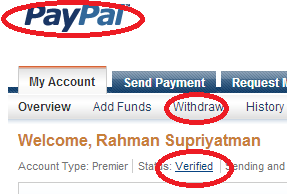
- Setelah akun paypal sudah verified seperti gambar diatas, langkah pertama adalah memasukkan data Bank BRISyariah kamu ke paypal, caranya kamu sorot mouse ke menu Profile kemudian klik Add/Edit Bank Account seperti gambar di bawah ini:
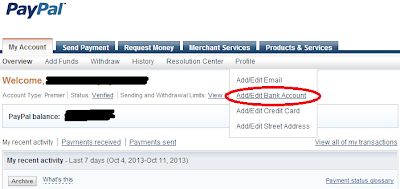
- Klik tombol Add untuk memulai menambahkan Bank BRISyariah kamu seperti gambar berikut:
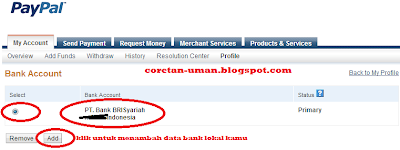
- Kemudian isi data yang lengkap seperti gambar di bawah ini:
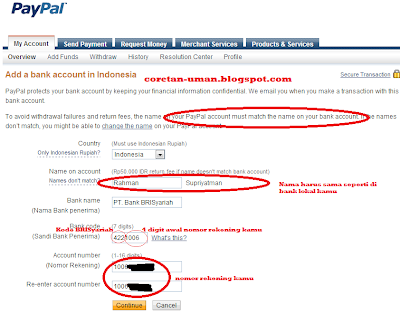
- Ingat, isi data diatas harus benar dan lengkap ya, karena jika salah nanti salah kirim lagi bukan ke rekening punya kamu, hhee. Dan yang harus kamu perhatikan adalah di bagian pengisian Nama Awal dan Akhir kamu (harus sama persis seperti di rekening lokal kamu), lalu Nama Bank harus seperti gambar diatas untuk BRISyariah, kemudian 7 Digit Bank Code (Kode Bank) yaitu 422 untuk BRISyariah, dan empat kode setelahnya isi dengan 4 nomor awal rekening kamu, contoh nomor rekening kamu misalnya 123456789, berarti kamu isi bank code dengan nomor 4221234. Ngerti kan? hehe. Setelah itu isi Nomor Rekening kamu (harus benar ya, jika salah tanggung sendiri akibatnya) hehe tapi jangan takut, biasanya jika salah kirim, uang akan dikembalikan ke saldo paypal kamu namun akan dikenakan charge sebesar Rp. 50.000. Jadi santai aja tapi tetep teliti juga okey :)
- Nahhhh, setelah semua terisi dengan benar, cek kembali agar tidak salah, kemudian klik tombol Continue.
- Selesai deh, kamu sudah menyelesaikan tahap memasukkan data bank lokal BRISyariah ke paypal kamu.
- Langkah selanjutnya adalah mulai menarik UANG :) caranya klik menu Withdraw yang ada diatas, kemudian klik link Withdraw funds to your bank account seperti gambar di bawah ini:
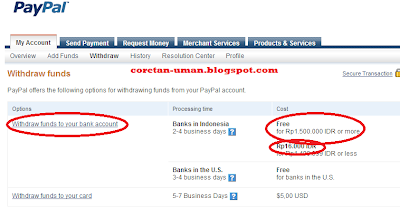
- Disana terlihat detail untuk waktu proses pencairan uangnya, biaya(fee) untuk penarikan dibawah RP. 1.500.000 IDR dsb.
- Setelah klik linknya, kemudian isi nilai berapa dollar uang akan ditarik, misalnya disini akan menarik uang sebesar $10 berarti kamu isi dengan angka 10 di kolomnya. kemudian klik tombol Continue.
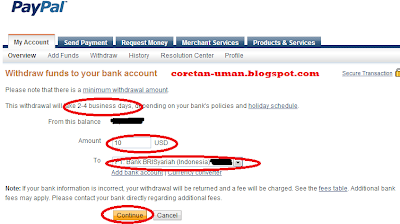
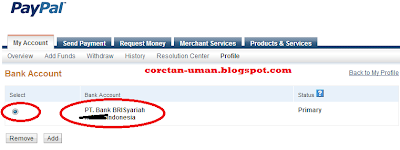
- Selesai deh, sekarang kamu hanya tinggal menunggu paypal mentransfer uang ke bank BRISyariah kamu, berdoa aja mudah2an cepat sampainya, biasanya cuma butuh 2 hari kerja kok menurut pengalaman ane. Disana terlihat status pentransferan yaitu pending yang artinya masih dalam proses, kemudian Completed jika paypal sudah selesai menyelesaikan proses transfer, namun masih nunggu 1 hari untuk sampai ke rekening bank BRISyariah kamu. jadi sabar aja yaa :) lihat gambar dibawah ini:
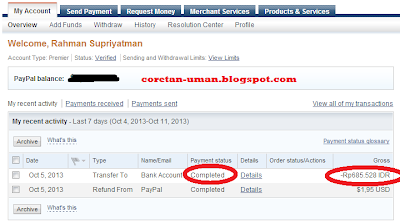
- Setelah nunggu total 2 hari, ane cek saldo bank BRISyaiah ane, eh ternyata udah ada yang transfer sebesar RP.669.528 karena dipotong biaya sebesar RP.16.000. hehe Alhamdulilah Terimakasih Ya Allah (Pendapatan Murni Pertama dari Bisnis Online Akhirnya sampai di Tangan)
- Itulah cara atau langkah-langkah untuk mencairkan uang dari paypal ke rekening BRI Syariah, Okey, mudah kan? :) Sampai disini dulu yaaa,,, Semoga berhasil dan dimudahkan rezekinya yaa, amiinn :)
Available link for download
Sunday, January 15, 2017
Cara Terbaru Claim Verifikasi Blog di Alexa com Dengan Mudah
Cara Terbaru Claim Verifikasi Blog di Alexa com Dengan Mudah
Cara Claim situs dan blog ke Alexa.com tentunya dari beberapa orang tertentu sangat berguna untuk kepentingan situs, untuk kepentingan itu sendiri ya bermacam-macam karena setiap pemilik situs atau blog mempunnyai tujuan yang berbeda-beda. jika anda belum tahu apa itu Alexa silahkan baca artikel Apa Manfaat Dan Fungsi Alexa.com Untuk Blog di artikel itu anda bisa mengetahui fungsi dan manfaat dari Alexa.com.
Apa itu Claim ? Claim sama artinya jika di Google Webmaster adalah verifikasi situs atau sejenis mensubmit situs kita, namun Google Webmaster dan Alexa sangat berbeda jadi masing-masing punya kelebihan ya. Bila anda belum memverifikasi situs atau blog ke Google Webmaster silahkan baca lagi Cara Verifikasi Blogspot Ke Google Webmaster Terbaru, tentu ada manfaatnya yaitu demi kemajuan situs dan blog anda.
Cara Claim Blogspot ke Alexa.com
- Langkah pertama anda harus mempunya akun di Alexa, jika belum punya silahkan daftar terlebih dahulu namun bila sudah punya anda bisa langsung login ke Alexa.com, login dengan akun Facebbok juga bisa ya.
- Kemudian bila anda sudah login ke Aexa silahkan masukan nama situs anda di kolom kanan atas, bisa tanpa http://, www. namun memkai pun juga bisa ya, setelah itu klik "Find".

- Lalu gulir kebawah kemudian klik "Edit Site Info" setelah itu akan ada peringatan klik saja "Claim This Site".

- Anda akan disuruh memilih 3 metode cara Claim blog ke alexa, saya sarankan pilih metode no 2 saja ya.Setelah itu Copy kode meta yang sudah tersedia, lalu pergi ke akun Blogger.com >> Dashboard >> Template >> Edit Html, pada keyboard PC anda tekan Ctrl+F lalu cari kode <head> dan taruh atau pastekan meta tag yang sudah di copy tadi de sebelah kode <head>, contoh lihat pada gambar di bawah.

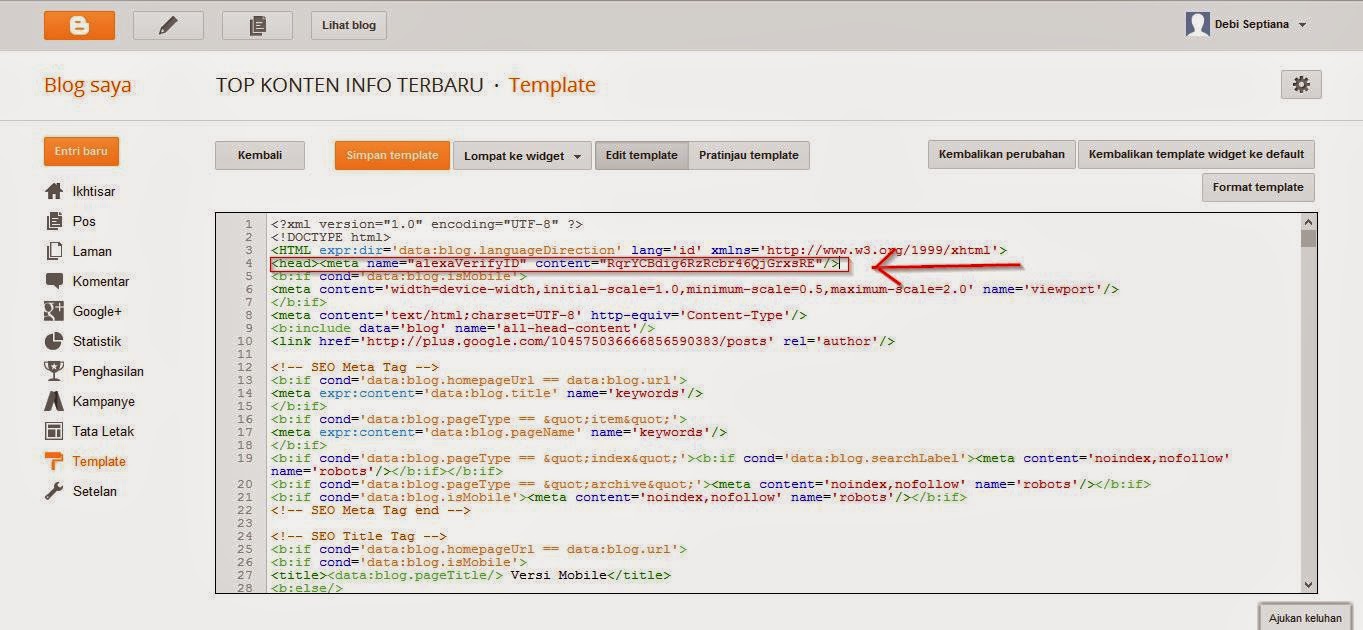
- Jika sudah seperti pada gambar anda hanya perlu menyimpan kodenya saja dan simpan tenplate, Langkah terahkir anda kembali lagi ke situs Alexa dan klik "Verify my ID"

Available link for download
Monday, January 9, 2017
Cara Root Coolpad Note 3 Dengan Mudah Dan Cepat
Cara Root Coolpad Note 3 Dengan Mudah Dan Cepat
Berikut adalah tutorial cepat untuk Root Coolpad Note 3 menggunakan alat Framaroot dan tidak perlu PC untuk menyelesaikan proses. Coolpad Catatan 3 adalah perangkat cukup baik, diberkati dengan perangkat keras yang sangat mengesankan yang menyediakan kinerja yang sangat luas. Akar cukup penting ketika datang untuk melakukan kustomisasi ekstrim dengan perangkat karena memungkinkan untuk menginstal pemulihan pelanggan dan memungkinkan untuk menggunakan banyak

Setelah perangkat Anda berakar, layar berikut akan muncul:

Cara unroot?
Jika Anda ingin unroot Coolpad Note 3 Anda, ikuti langkah-langkah di bawah ini:
Pilih Unroot dari pilihan.
Kemudian pilih "Boromir" untuk memulai proses dan tunggu sampai selesai.
Selesai! Anda telah Unrooted perangkat Anda.
Terima kasih @ Hariks0, untuk saran.
Available link for download
Cara Tansfer Pulsa Smartfren Dengan Mudah
Cara Tansfer Pulsa Smartfren Dengan Mudah
Assalamualaikum...
Apa kabar sobat semua dimanapun anda berada. Pada kesempatan kali ini saya akan membagikan sebuah cara mengenai cara mudah kirim atau transfer pulsa smarfren. Nah, buat sobat yang edang mencari cara atau solusi untuk transferulsa kartu smartfren, pas bnagt nih ada disini. Cara ini cukuplah mudah dan sudah saya coba sendiri dan berhasil. Buat kamu yang ingin mentransfer pulsa ke nomor smartfren sendiri atau milik orang lain, ntah itu tetangga, kerabat dekat/jauh, teman, saudara atau bahkan orang tua. Sobat bisa menggunaka cara yang saya berikan disini.

Untuk persyaratannya, yakni maksimal transfer pulsa adalah Rp.100rb. Dan, minimal pulsa yang ditinggalkan adalah Rp5000(lima ribu rupiah). Jadi, misalnya sobat mempunyai pulsa sebesar 60ribu rupiah, maka paling tidak, tinggalkan pulsa minimal lima ribu rupiah, itu sebagai salah satu persyaratan ketika akan mentransfer pulsa.
Nah, setelah mengetahu persyaratan diatas, kini saatnya untuk tutorial atau cara pengiriman. Karena pengirimannya ini lewat sms, jadi saya sendiri kurang tau, apakah gratis atau berbayar. Caranya cukup mudah, sobat tinggal mengetikkan sms yang formatnya seperti dibawah ini.
kirim.NoHpTujuan.NominalPulsa
Misal, kirim(titik)088xxx(titik)50000 lalu kirim ke 879.
Nah, itulah cara yang paling mudah utnuk mentransfer pulsa smartfren yang bisa anda coba.
Sekian untuk postingan kali ini, semoga bisa bermanfaat. Sampai jumpa di postingan berikutnya.
Available link for download
Saturday, December 31, 2016
Cara Root HP Advan S4a kitkat dengan mudah tanpa pc
Cara Root HP Advan S4a kitkat dengan mudah tanpa pc

Tanpa Basa-basi lagi, langsung saja kita mulai meroot hpnya:

Bahan yang di perlukan :
Aplikasi King Root
Langsung ke caranya:
1. Install dulu aplikasinya.
2. Jalankan/buka Aplikasinya .


Catatan: Jika anda root hp anda akan membuang garansi hp anda dan bisa terkena rentan virus.
Salam Blogger!!! Semoga bermanfaat!
Available link for download
Wednesday, December 28, 2016
Cara Setting APN Semua Operator Mudah untuk Semua Kartu GSM dan CDMA
Cara Setting APN Semua Operator Mudah untuk Semua Kartu GSM dan CDMA

- Langkah yang pertama buka ponsel anda, kemudian anda cari menu setting atau pengaturan
- Jika sudah ketemu buka, kemudian buka Wireless control
- Kemudian anda arahkan pada mobile network
- Setelah itu tekan tombol acces point name
- Setelah selesai tekan kembali tombol menu ponsel anda
- Kemudian tekan new APN
- Maka akan muncul kolom – kolom kosong, silahkan anda isikan kolom – kolom tersebut dengan pengaturan kartu perdana anda.
- APN di isi seperti ini : www.indosat-m3.net
- username nya di isi seperti ini : gprs
- password nya di isi seperti ini : im3
- pada parameter bagian lainnya biarkan saja default
- kemudian anda simpan APN tersebut
- setelah tersimpan silahkan restart ponsel anda
- profile name di isi seperti ini: XL GPRS
- APN nya di isi seperti ini : internet
- username nya di isi seperti ini: di kosongkan saja
- password nya di isi seperti ini: di kosongkan saja
- pada parameter lainnya biarkan saja default
- setelah itu simpan APNnya.
- Setelah tersimpan maka tinggal anda restart ponsel anda.
- APN nya di isi seperti ini : SmartFren
- Proxy nya di isi seperti ini : di biarkan kosong saja
- Port nya di isi seperti ini : di biarkan kosong saja
- Username nya di isi seperti ini: smartfren
- Pasword nya di isi seperti ini : smartfren
- Sisanya di biarkan kosong saja.
- profile name di isi seperti ini: AXIS maupun bebas pengisian sesuai pengguna
- APN nya di isi seperti ini : AXIS
- Username nya di isi seperti ini: AXIS
- password nya di isi seperti ini: 123456
- pada bagian parameter lainnya di biarkan default saja.
- jika sudah klik simpan atau save dan restar ponsel anda.
Available link for download
Cara Root Android Sangat Mudah Tanpa PC
Cara Root Android Sangat Mudah Tanpa PC
Kian hari, pengguna smartphone android semakin banyak, mereka mulai beralih dari handphone biasa ke sebuah smartphone, entah itu Android ,BB, Windowsphone maupun iPhone, Nah tercatat untuk saat ini Sistem operasi Android yang paling populer di hampir seluruh penjuru dunia, pasalnya OS Android ini merupakan sebuah sistem operasi yang fleksibel dimana siapapun bisa mengoprek, menambah maupun mengurangi fungsi dari smartphone Android ini, bagaimana caranya? Nah sebelum kita bisa mengoprek daleman dari hp Android, ada namanya istilah root / rooting.
 |
| Cara Root Android Tanpa PC |
Hem.. bila dulu kita hanya bisa meroot android via PC, namun berkat kecanggihan teknologi, kini kita bisa dengan mudah meroot android tanpa PC, yups...hanya bermodal smartphone android yang kamu pegang saat ini, kamu bisa dengan mudah meroot android mu dengan mengikuti beberapa langkah di bawah ini. Namun sebelumnya, tidak semua-mua smartphone android bisa di root tanpa PC ini, namun sebagian besar bisa, kamu bisa melihat daftar smartphone android mana saja yang bisa di root melalui link disini. Kemungkinan bisa untuk me root android gingerbread, jelly bean, kitkat maupun android cina lainnya.
Bagaimana, sudah di cek? dan jika smartphone android mu tercantum di situ, Oke baiklah kita mulai Cara Root Android Sangat Mudah Tanpa PC. Cara ini sudah di praktekkan pada Galaxy Core dengan OS Android Jelly Bean dan Berhasil work 100%. Untuk type Samsung galaxy Y juga bisa, Sekarang giliran kamu.
1. Dalam me-rooting android tanpa PC ini, kita hanya membutuhkan sebuah aplikasi yang bernama Framaroot, aplikasi ini saya dapatkan dari forum khusus android yakni Forum.xda-developers.com dimana secara berkala aplikasi Framaroot ini di update, dan update terkahir saat artikel ini dibuat sudah mencapai versi 1.9.3 . Silahkan > Download Aplikasi Faramroot Disini. Dan kedepannya jika versinya terus di update maka insyaAllah saya pun akan men-update nya pada blog Androoms tercinta ini. he.
2. Kemudian, silahkan instal di smartphone android mu.
3. Jika sudah, silahkan buka aplikasi framarootnya, kemudian pilih "Install Superuser"


 |
| Rooting Success |

Dan selamat menikmati akses tanpa batas bersama android kesayanganmu.
Available link for download
Thursday, December 22, 2016
Cara Tutorial Mudah Root HP Xiaomi Redmi 1S
Cara Tutorial Mudah Root HP Xiaomi Redmi 1S

- Langkah awal, anda harus download terlebih dahulu aplikasi Framaroot tersebut disini —>> http://framaroot.net/
- Setelah berhasil di unduh, maka install aplikasi Framaroot di HP tersebut
- Kemudian baru Buka Aplikasi nya
- Setelah itu, buka pilihan / opsi Superuser, akan muncul 3 pilihan utama (Install Superuser, Install SuperSU dan Unroot)
- Dan pilih opsi Install SuperSU
- Selanjtnya databes / list exploit (Gandalf atau Aragon)
- Pilih salah satu (Gandalf atau Aragon)
- Maka rooting sudah dimulai
- Apabila sukses, muncul kotak dialog pemberitahuan berhasil Superuser serta SU binary telah terinstall.
- Restart / reboot HP tersebut
- langkah awal Update.zip disini—>> https://drive.google.com/file/d/0ByQ4scbqJinCRFdFcDRjbnZOQU0/edit?pli=1
- Apabila telah si unduh, maka simpan /save pada memori ekternal (kartu SD)
- Buka aplikasi tersbeut, dan masuk ke menu, lalu pilih Reboot to recovery mode
- Kemudian pilih bahasa sesuka anda, lalu pilih Confrim
- Setelah itu, install update.zip to system(tunggu sampai selesai)
- Restart HP Xiaomi Redmi 1S tersebut
- Langkah awal unduh aplikasi Kingo Root disini –>> http://www.kingoapp.com/android-root/download.htm
- Jika sudah di unduh, maka install aplikais tersbeut pada Komputer
- Buka aplikasi tersebut
- Selanjutnya sambungkan / hubungkan HP Xiaomi Redmi 1S dengan Komputer (memakai USB)
- Kemudian dengan otomatis aplikasi tersbeut melakukan proses instalasi
- Unduh device driver (komputer harus tersambung internet)
- aktivkan USB debugging mode di HP tersebut
- Jika sukses keluar notifikasi
- dan pilih “ROOT” (tunggu hingga proses selesai)
- Apabila sudah Eject HP Xiaomi Redmi 1S
- Seperti biasa restart HP tersebut
Available link for download
Monday, December 5, 2016
Cara Root Android Dengan Mudah dan Simple
Cara Root Android Dengan Mudah dan Simple

Mulai masuk ke dalam game, pertama-tama Gamers akan disuruh memilih sebuah tim yang akan Gamers mainkan dari liga yang disediakan. Secara random, game akan menyuguhkan lawan untuk Gamers. Pertandingan awal ini dimaksudkan untuk sebuah tutorial mengenai kontrol baru yang digunakan pada FIFA 14.

Kontrol tersebut dipakai sewaktu menyerang. Sementara untuk bertahan, untuk mengambil bola dari lawan Gamers bisa tap pada pemain lawan. Secara otomatis pemain Gamers akan mendekati pemain lawan dan berusaha merebut bola. Bila Gamers ingin melakukan tackle kasar, Gamers bisa mendekatkan pemain Gamers dan swipe diantara pemain Gamers dan lawan.
Saya sendiri pertamanya merasa kesulitan untuk memainkan game dengan tipe kontrol yang baru. Apalagi memainkannya di HP Android dengan layar yang lebih kecil, malah membuat posisi pemain lawan tertutup dengan tangan saya. Bila Gamers memainkan di Tablet mungkin kontrol ini akan lebih menolong untuk pemain casual. Jenis kontrol ini bisa memberikan penyegaran untuk FIFA 14 sehingga terasa memainkan game baru.

Setelah tutorial habis, Gamers akan masuk ke dalam permainan sesungguhnya. Karena game ini mengandalkan IAP maka tidak semua menu bisa Gamers mainkan. Hanya FIFA Ultimate Team, Online Match & Penalty Shootout saja yang terbuka untuk Gamers mainkan secara bebas. Sementara itu mode Quick Match, Manager & Tournament harus Gamers beli dengan harga Rp 49.000.
Bila Gamers pernah memainkan FIFA 13 di iOS, maka Gamers akan tahun bahwa mode Ultimate Team adalah ladang uang bagi EA. Dalam mode ini Gamers akan memainkan sekumpulan pemain dalam bentuk kartu yang tidak “jago”, meraih kemenangan, mendapatkan uang dan membeli pemain baru agar komposisi tim Gamers lebih mumpuni. Sayangnya, tidak semua pemain bisa Gamers mainkan terus menerus.
Ada bagian kartu yang akan habis masa pakainya yang artinya Gamers harus menggelontorkan sejumlah uang (mata uang dalam game) untuk membeli kartu baru. Tentu saja bila Gamers kekurangan uang dan ingin bermain maka toko IAP siap untuk menyokong Gamers dengan membayar sejumlah uang tertentu. Sejauh yang saya mainkan, inilah model IAP yang akan diterapkan oleh EA, saya rasa tidak terlalu buruk untuk penggemar game bola.
Untuk soal grafis, tidak ada perbedaan yang berarti ketika memainkan game ini. Grafis masih cenderung serupa dengan FIFA 13 yang ada di iOS. Namun satu perbedaan yang mencolok adalah tampilan menu yang lebih rapi dan lebih terkesan flat desain.

Available link for download
Wednesday, November 23, 2016
Cara uninstall program di windows 7 dan Windows 8 dengan mudah 100 Works
Cara uninstall program di windows 7 dan Windows 8 dengan mudah 100 Works
Terkadang ingin menguninstall atau menghapus Program menggunakan
Features dari Windows seringkali Setup uninstall dari program tersebut tidak ada.
kemungkinan jika anda ingin uninstall program - program, File registry dari program
yang ingin anda uninstall masih ada di registry windows anda dan disini saya akan
Memberikan solusi untuk menguninstall program - program dengan mudah dan 100%
Clean hehehe...
Untuk itu silakan anda Download Software Your Uninstaller PRO Full Crack Secara Gratis!!!

Langkah - langkah install :
1. Setelah anda Download software Your Uninstaller, kemudian anda Ekstrak terlebih dahulu
2. Kemudian Double klik pada tulisan Setup
3. Lakukan installasi software seperti pada umumnya anda menginstall program
4. Setelah selesai, Copy Serial numbernya yang ada di dalam folder Your Uninstaller
Nama file nya Serial.txt kemudian Paste di Program Your Uninstaller
5. Kemudian Restart kembali Komputer anda.
Silakan anda baca Tutorial tentang :
Available link for download
Thursday, November 10, 2016
Cara UnRoot Android Dengan Sangat Mudah
Cara UnRoot Android Dengan Sangat Mudah
Siapa sih yang tidak tahu si robot hijau (Android) ini? saya rasa hampir semua orang dewasa sudah banyak yang mengetahui Android ini, yah mungkin masyarakat yang gaptek dan pedalaman saja yang mana teknologi tidak masuk kedalamnya yang tidak mengetahui apa itu sistem operasi Android. Dengan menggunakan smartphone bersistem operasi android banyak hal bermanfaat yang bisa kita lakukan, diantaranya menginstal aplikasi chat seperti BBM, WA dll yang sebagian besar di gunakan untuk jualan, (seperti saya salah satunya hehe...), menyelesaikan kerjaan kantor dengan aplikasi office / note dan lain sebagainya pokonya bermanfaat deh.
Oia ngomong-ngomong android, kalo kita menggunakan smartphone android dengan sistem bawaan pabrik pastinya ya gitu-gitu aja, alias performa nya sesuai bawaan vendor dari smartphone tersebut. Namun buat kamu yang hobi mencoba hal - hal baru ya smartphone kamu di root, dengan meng-root smartphone android kita otomatis banyak hal bisa kita lakukan dengan hp android kita salah satunya menambah RAM dan lain sebagainya. namun saat ini saya tidak membahas cara root, kamu bisa mencarinya di google banyak kok yang sudah share :D ( atau mungkin suatu saat saya akan share jg di blog ini ) di tunggu saja ya. hehe..
Namun, jika kamu root smartphone android mu, maka otomatis akan menghilangkan jaminan garansi. Namun kamu ga usah khawatir, karena android mu bisa di unroot dengan mudah kok, sangat mudah malah. hehe.. hanya mengikuti beberapa tahap ringan berikut, hp mu akan normal / ter-unroot kembali. Begini caranya.
1. Bila smartphone kita sudah berhasil di root, pasti ada aplikasi yang namanya SuperSu, ituloh yang bentuknya lambangnya kaya superman, tp karena bentuk tengahnya ikon pagar, jadi namanya "pagarman" haha... becanda. (lihat contoh aplikasinya pada gambar di bawah ini) Klik pada aplikasi SuperSu tersebut.
 |
| Aplikasi SuperSu |
 |
| Cara Unroot Android Mudah |

Tunggu beberapa saat, sampai proses unroot selesai. Nah bila proses unroot sukses, maka smartphone Android mu akan restart dengan sendirinya.
Yups, begitulah Cara UnRoot Android Dengan Sangat Mudah, saya harap dengan begitu smartphone Android mu bisa mendapatkan garansinya kembali. Oke Sipp cukup sekian, jika bermanfaat bisa anda share di FB, twitter or G+. Thanks
Available link for download